文章目录
本文翻译自Keycloak官方文档(v21.1.1)
Guides > Getting started > Docker
原文:https://www.keycloak.org/getting-started/getting-started-docker
使用Docker快速上手Keycloak
01 开始前的准备
确保您已安装Docker。
02 启动Keycloak
在控制台,输入以下命令开启Keycloak:
docker run -p 8080:8080 -e KEYCLOAK_ADMIN=admin -e KEYCLOAK_ADMIN_PASSWORD=admin quay.io/keycloak/keycloak:21.1.1 start-dev
该命令将在本地端口8080上启动Keycloak,并创建一个初始的管理员用户,用户名为admin,密码为admin。
03 登录管理员控制台
- 前往管理员控制台
- 使用您刚才创建的用户名和密码登录
04 创建一个领域(realm)
在Keycloak中,一个领域(realm)相当于一个租户。每个领域允许管理员创建独立的应用程序和用户组。在最开始,Keycloak仅包含一个名为master的领域。该领域仅用于管理Keycloak,而不用于管理任何应用程序。
采用下列步骤创建一个领域:
- 进入到Keycloak管理员控制台
- 点击左上角写有master的下拉框,然后点击Create Realm
- 在Realm name字段处输入
myrealm - 点击创建
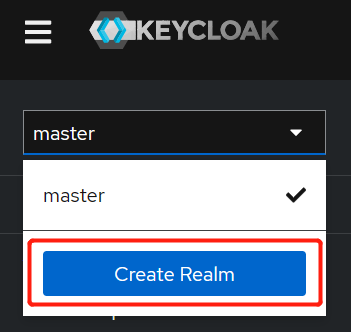
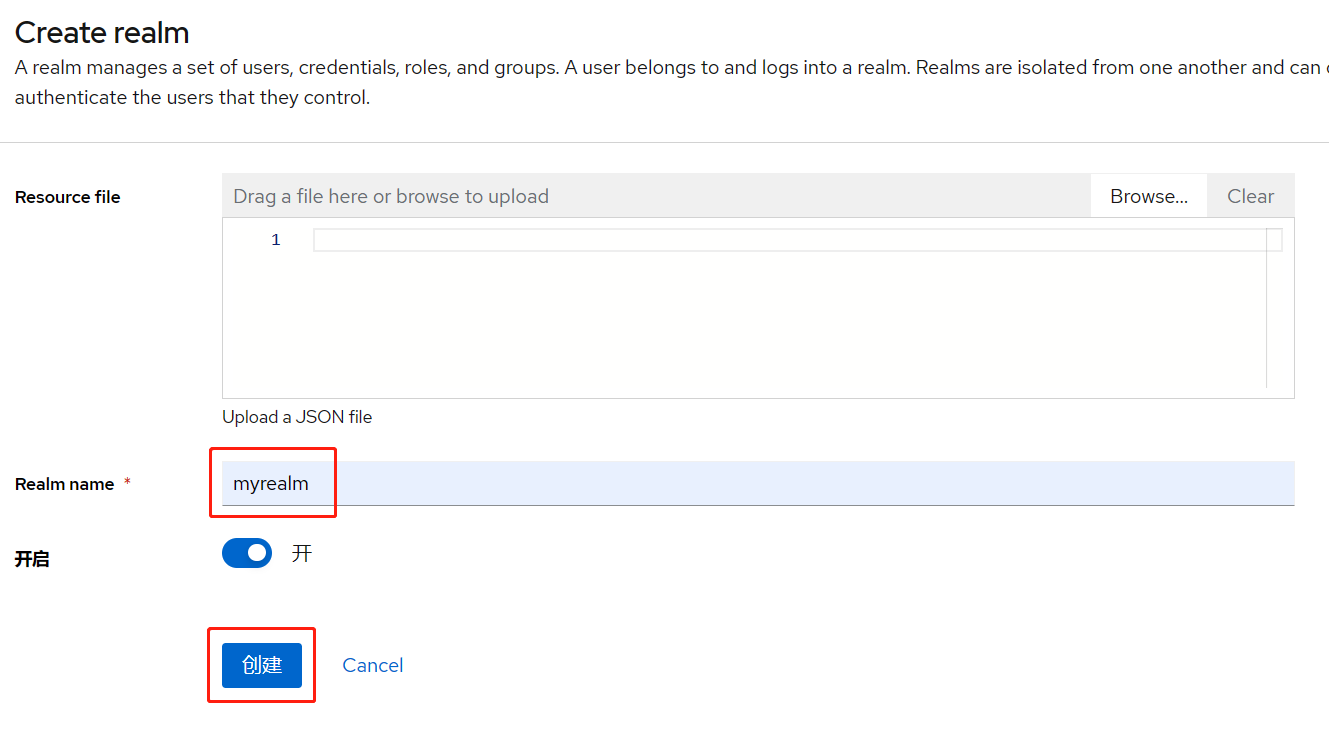
05 创建用户
一开始,领域中没有用户,使用下列步骤创建一个用户:
- 进入到Keycloak管理员控制台
- 点击左侧导航菜单中的用户
- 点击Create new user
- 使用这几个值填写表单:
- 用户名:
myuser - 名字:(任何名字)
- 姓氏:(任何姓氏)
- 用户名:
- 点击创建
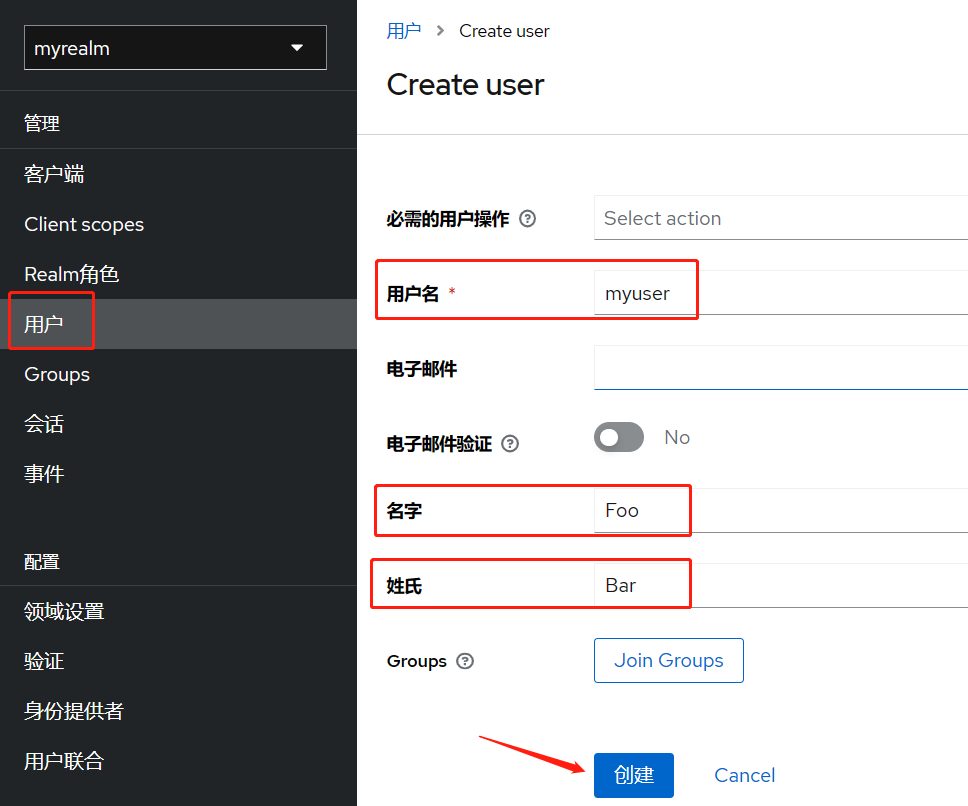
创建的用户需要密码才能登录,为用户设置初始密码:
- 点击页面上方的凭据(Credentials)
- 填写Set password表单
- 将临时选项置为关闭,这样用户在第一次登录时就不需要更新密码。
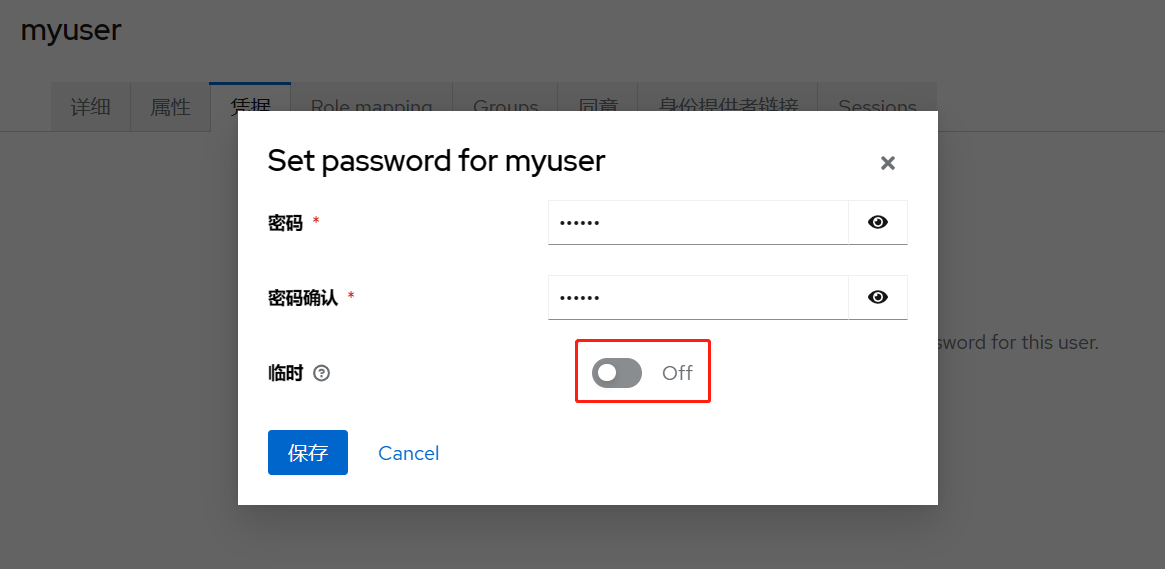
06 登录账户管理台
现在您可以登录账户管理台以验证该用户的配置是否正确。
- 进入Keycloak账户管理台
- 使用您刚才创建的用户
myuser及密码进行登录
作为账户控制台中的用户,您可以管理您的账户,包括修改个人资料、添加双重认证以及关联身份提供者账户。
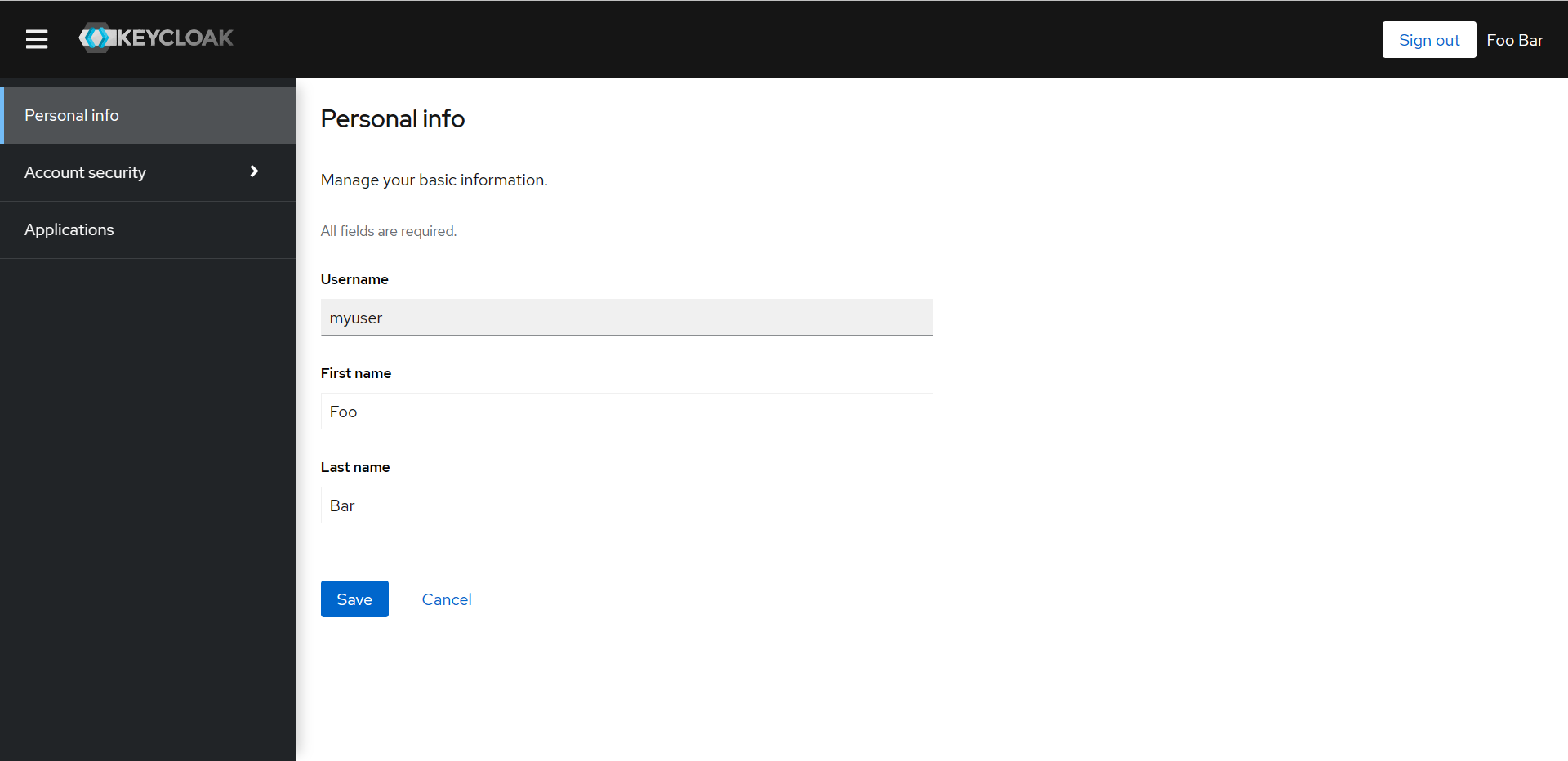
07 创建一个应用
要创建一个应用,您首先需要在Keycloak实例中注册该应用实例:
- 进入到Keycloak管理员控制台
- 点击客户端
- 点击Create client(创建客户端)
- 使用如下值填写表单:
- Client type:
OpenID Connect - 客户端ID:
myclient
- Client type:
- 点击Next
- 确认Standard flow选项开启
- 点击保存
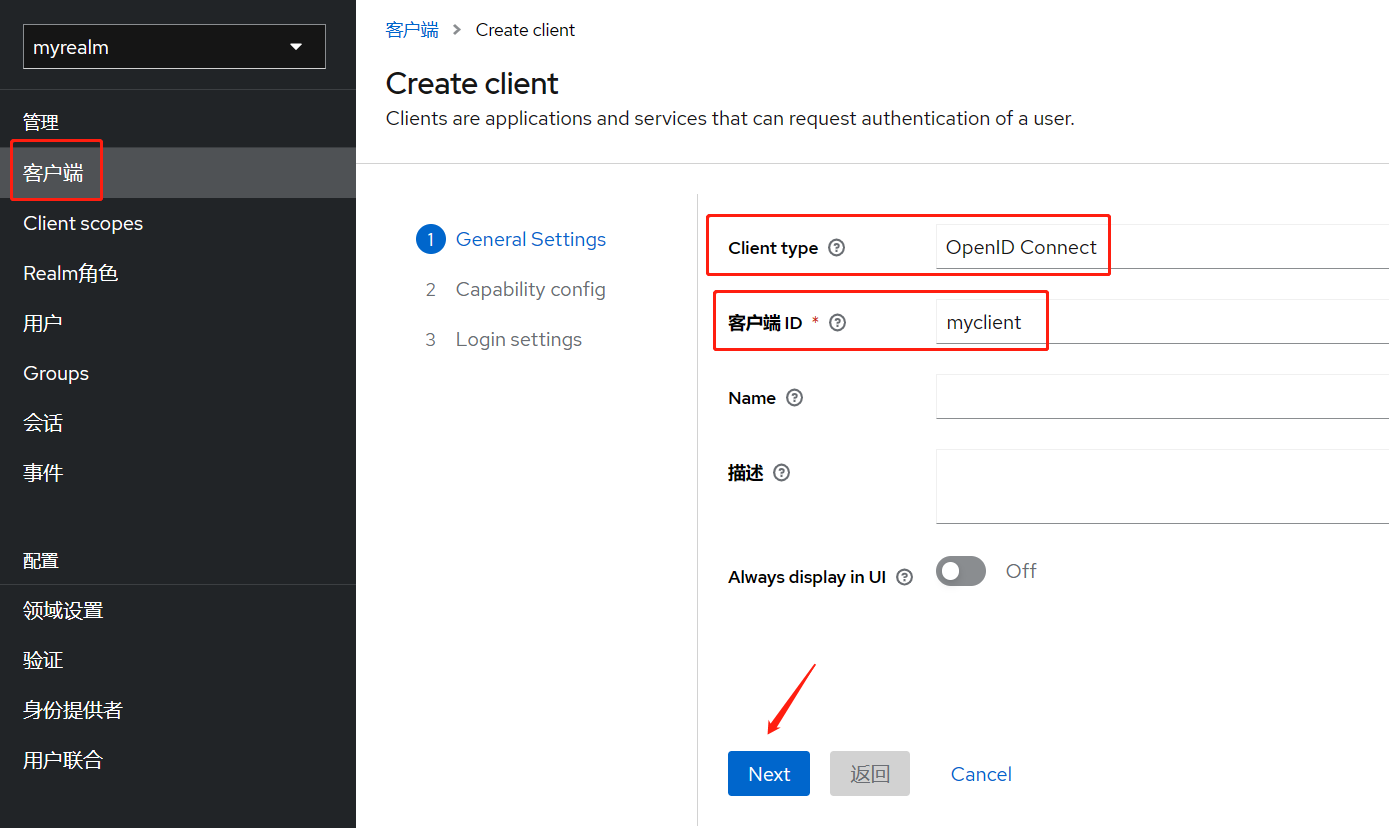
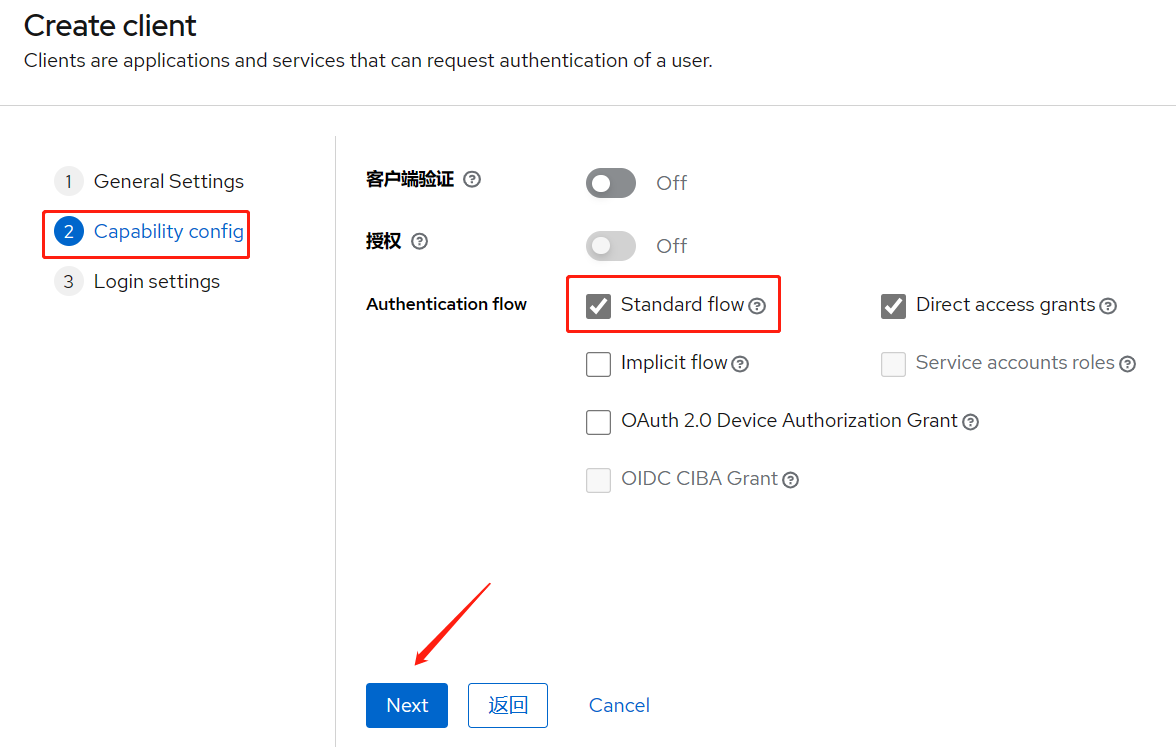
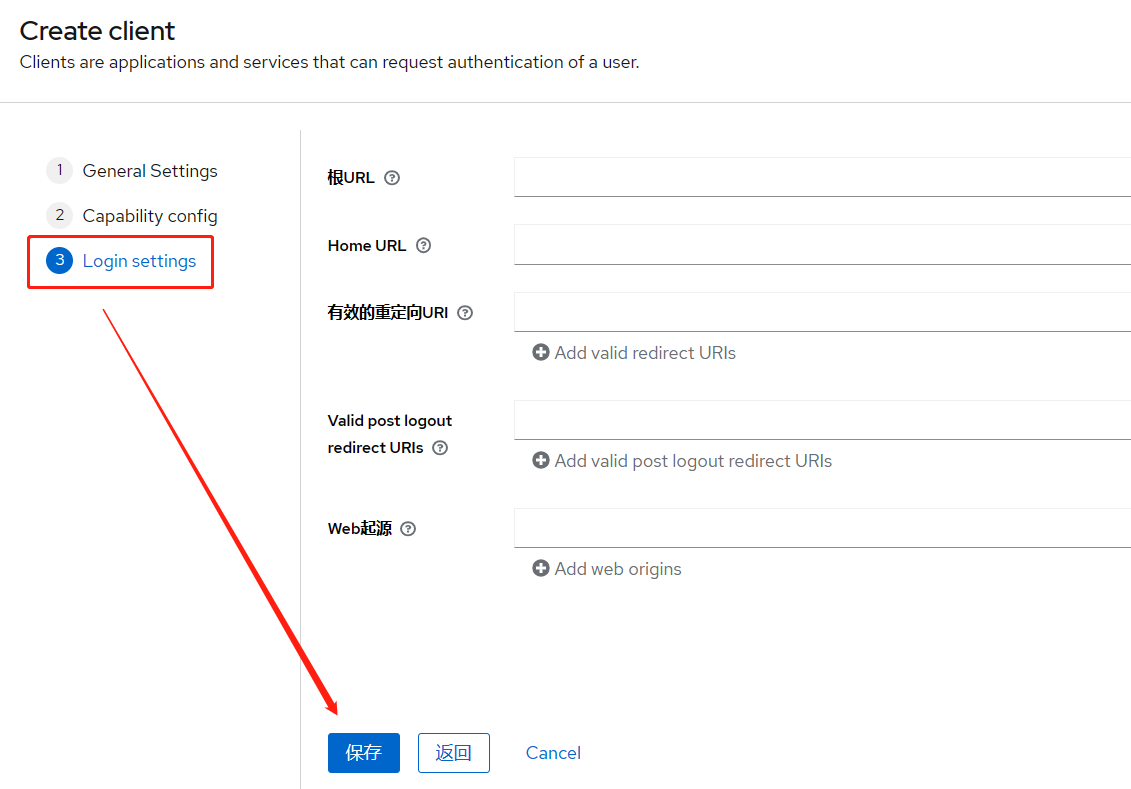
创建好客户端后,对它做如下设置:
- 点击右侧的Access settings
- 设置有效的重定向URI为
https://www.keycloak.org/app/* - 设置Web起源为
https://www.keycloak.org
- 设置有效的重定向URI为
- 点击保存
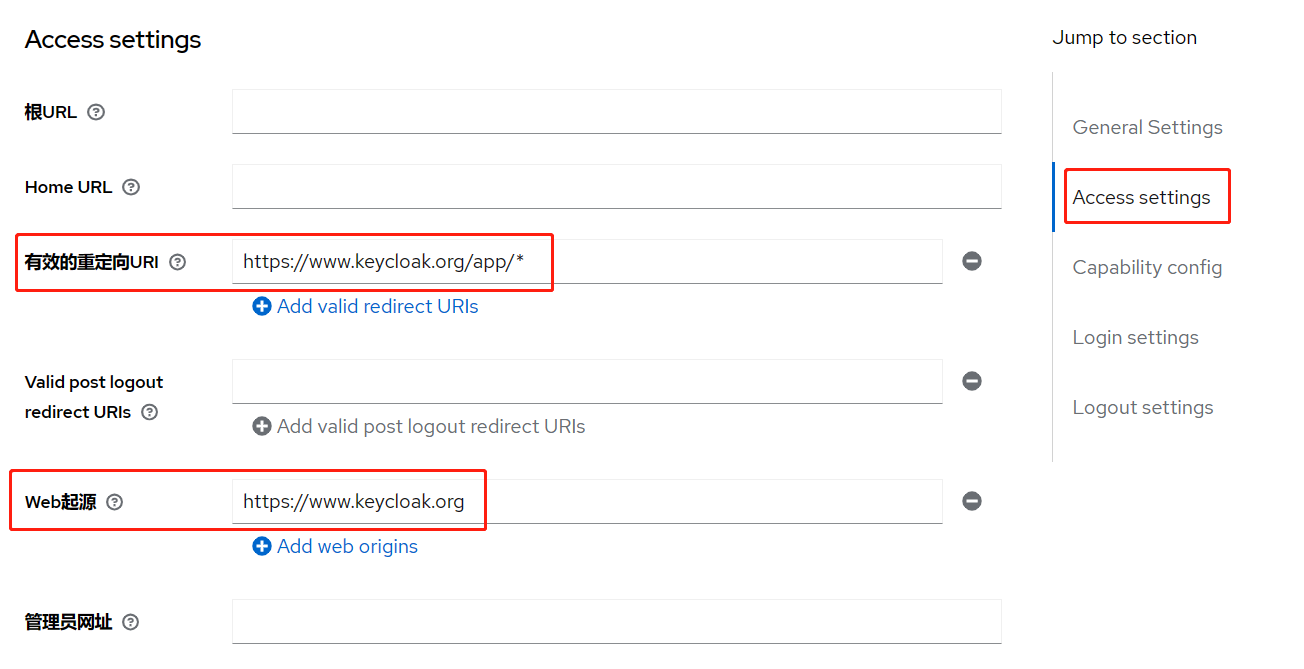
为了确保客户端创建成功,您可以在Keycloak website上使用SPA对应用进行测试。
- 打开https://www.keycloak.org/app/
- 保持默认配置并点击保存
- 点击Sign in以使用您之前启动的Keycloak服务器对此应用程序进行身份验证。
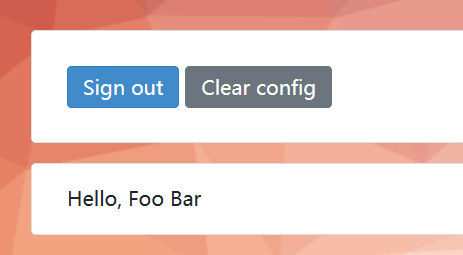
(成功示意图,译者注)
08 下一步
在将Keycloak用于生产环境之前,请考虑以下操作:
切换到适用于生产环境的数据库,例如PostgreSQL
使用自己的证书配置SSL
将管理员密码更改为更安全的密码
有关更多信息,请参阅服务手册。